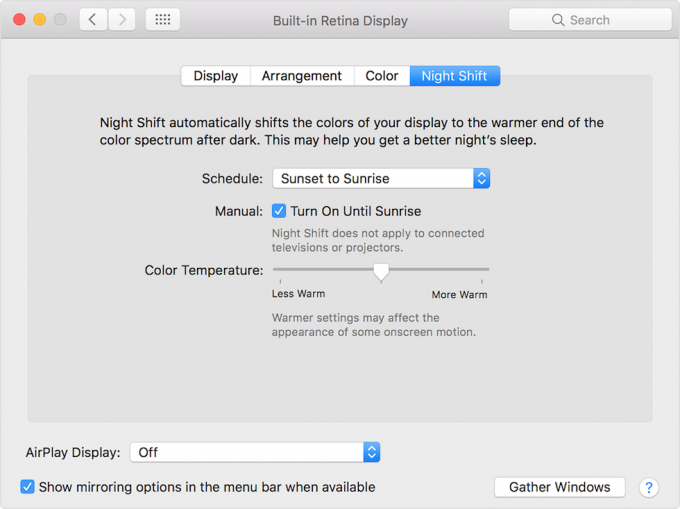Come funziona Night Shift, la nuova opzione dei Mac per dormire meglio
Se attivata regola automaticamente i colori dello schermo su tonalità più calde, per affaticare meno gli occhi e facilitare il sonno
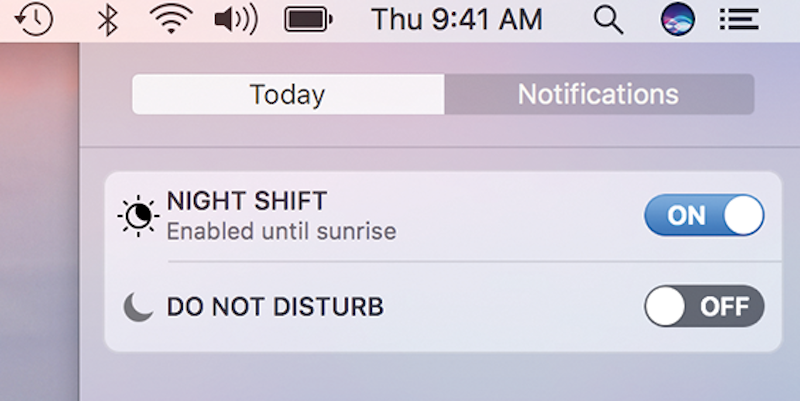
Con l’aggiornamento del sistema operativo dei computer di Apple MacOS Sierra alla versione 10.12.4 è stata introdotta Night Shift, una nuova funzione che renderà gli schermi meno affaticanti per gli occhi, permettendo così di dormire meglio. L’opzione. già presente da tempo sui dispositivi mobili con iOS 9.3, regola automaticamente i colori dello schermo dei Mac su tonalità più calde quando è sera e li ripristina al loro livello normale al mattino. Una sorta di Night Shift si poteva già installare sui Mac grazie all’app esterna Flux, ma ora Apple ne ha fatto una sua versione ufficiale. L’introduzione di Night Shift servirà, nelle intenzioni di Apple, a migliorare la salute dei suoi utenti favorendo il sonno delle persone che utilizzano il computer di sera.
Come hanno dimostrato diversi studi negli ultimi anni, in alcune circostanze gli schermi luminosi dei dispositivi elettronici possono influenzare i cicli sonno-veglia, soprattutto se sono utilizzati prima di andare a dormire. Una delle cause è stata identificata nella presenza della luce blu molto brillante, una luce poco naturale che, oltre ad affaticare molto la vista, induce il nostro organismo a pensare che sia ancora giorno, riducendo le sostanze che produce naturalmente per farci dormire. Come già in iOS 9.3 ora anche su Mac l’opzione Night Shift ridurrà la luce blu a fine giornata. Night Shift funziona in base all’orario e alla propria posizione geografica del proprio computer: basandosi sull’ora del tramonto il sistema operativo cambia automaticamente i colori del monitor verso le gradazioni più calde dello spettro.
(Cinque dritte per dormire meglio)
Come si attiva Night Shift sul Mac
Attivare l’opzione Night Shift sui Mac non è un procedimento particolarmente immediato. Per prima cosa bisogna aggiornare il sistema operativo all’ultima versione disponibile, la 10.12.4, che include anche alcuni miglioramenti alla stabilità e alla sicurezza, e che occuperà 1,79 GB di spazio. Una volta aggiornato il sistema bisogna andare sul simbolo della mela nell’angolo in alto a sinistra dello schermo e selezionare “Preferenze di sistema”. Nella finestra che si aprirà con le impostazioni del vostro monitor andate sul pannello Night Shift: lì potrete scegliere se attivare l’opzione lasciando le impostazioni automatiche (entra in funzione al tramonto e si disattiva all’alba) oppure se programmarla a seconda degli orari che vi fanno più comodo. Oltre alla scelta dell’intervallo di tempo si può anche decidere di quanto modificare i colori del display, e quindi se scegliere tonalità più o meno calde. Night Shift può essere controllata anche direttamente dal centro notifiche dei Mac facendo clic sull’icona Centro Notifiche nella barra dei menu e scorrendo poi verso l’alto per visualizzare le impostazioni.